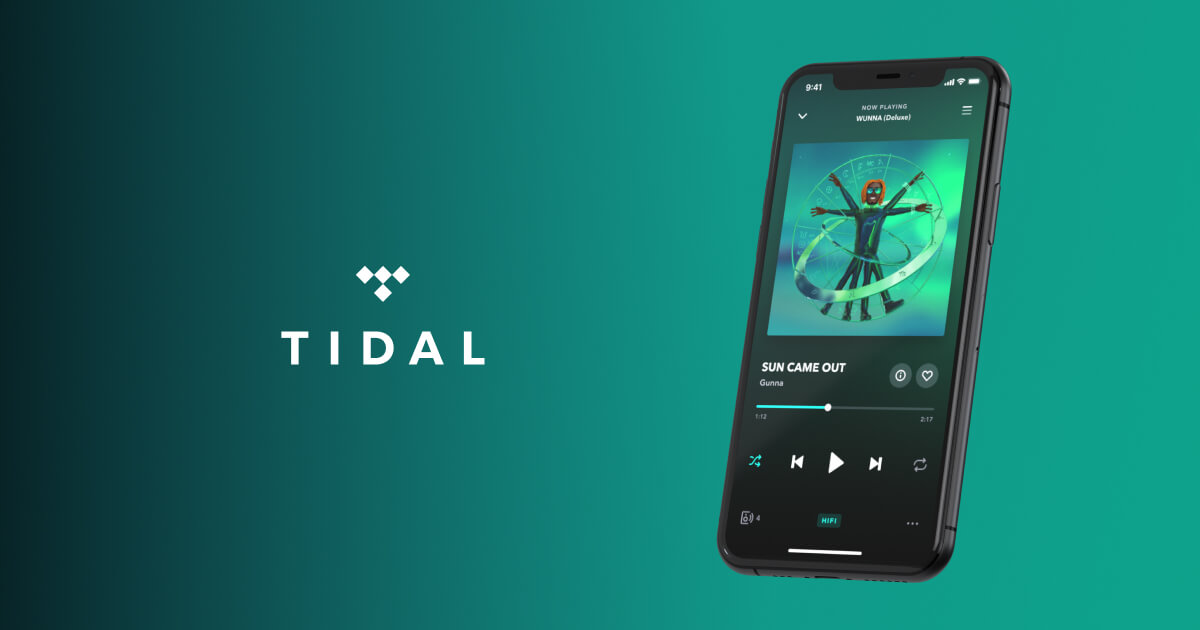Que vous en ayez fini avec l’essai gratuit de 30 jours de Tidal, ou que vous n’en vouliez plus, l’annulation de votre abonnement au service de musique en streaming Tidal est simple et rapide. La procédure peut être effectuée depuis n’importe quel appareil équipé d’un navigateur Web ou de l’application Tidal.
Résiliez votre abonnement un jour ou plus avant le prochain cycle de facturation. De cette façon, vous éviterez de payer des frais non prévus et vous vous assurerez un peu plus de temps en cas de problème.
Comment résilier Tidal depuis votre navigateur Web ?
Suivez ces instructions pour annuler votre abonnement Tidal à partir d’un navigateur Web.
Visitez my.tidal.com. Saisissez vos identifiants de connexion, à savoir l'adresse électronique utilisée pour créer le compte et un mot de passe. Sélectionnez Abonnement. Sélectionnez Annuler mon abonnement. Tidal vous demande si vous êtes sûr de vouloir annuler. Confirmez pour fermer votre compte.
Comment annuler Tidal à partir de l’application mobile
Vous pouvez également résilier votre compte à partir de l’application mobile. Suivez ces instructions pour résilier votre abonnement Tidal depuis l’application mobile.
Ouvrez l'application Tidal et connectez-vous à votre compte. Sélectionnez Ma collection. Localisez et sélectionnez Paramètres. Sous Paramètres, sélectionnez Mon profil > Gérer l'abonnement. Sur l'écran de gestion des abonnements, trouvez et sélectionnez Abonnement. Sélectionnez Annuler l'abonnement pour mettre fin à votre abonnement à Tidal.
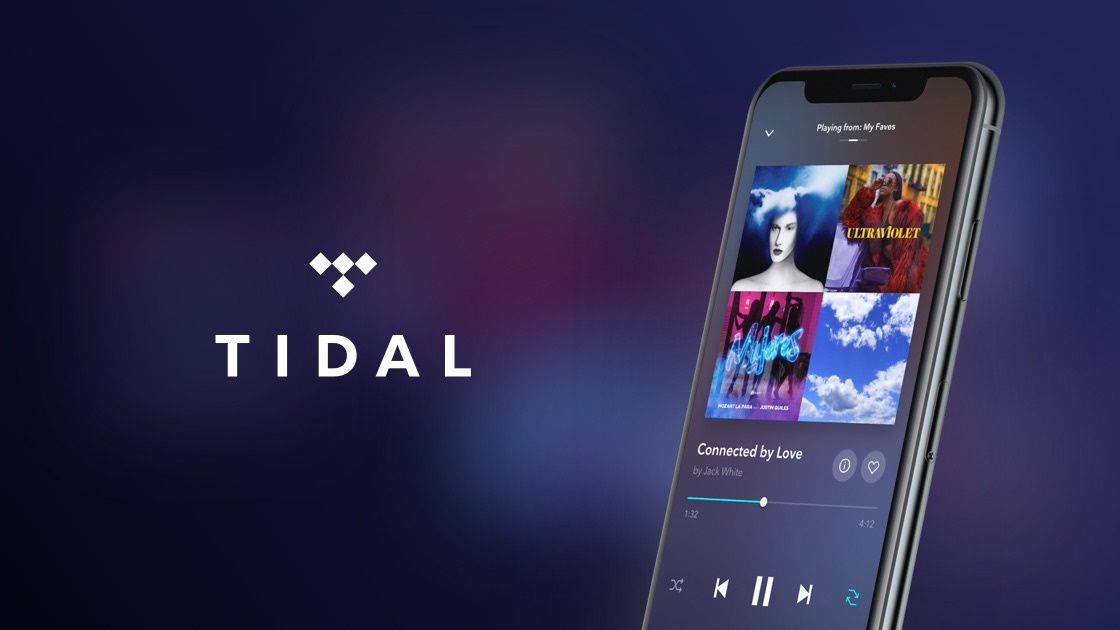
Comment résilier Tidal via Apple Wallet/iTunes ?
La gestion des abonnements étant intégrée à iOS, cette méthode est idéale si vous utilisez un iPhone, un iPad ou un iPod touch.
Ouvrez la fenêtre Réglages sur l'appareil iOS. Sélectionnez votre nom ou votre profil en haut du menu Réglages. Sélectionnez Abonnements. Si vous ne voyez pas Abonnements, sélectionnez iTunes & AppStore > Apple ID > View Apple ID. Connectez-vous, puis faites défiler vers le bas et sélectionnez Abonnements. Sélectionnez l'option d'abonnement à Tidal. Sélectionnez Annuler l'abonnement et confirmez que vous souhaitez l'annuler.
Comment annuler Tidal via Sprint
Les utilisateurs de Sprint obtiennent jusqu’à six mois de service Tidal gratuitement lorsqu’ils achètent le forfait illimité Plus du réseau. Les utilisateurs peuvent annuler leur abonnement par l’une des méthodes mentionnées ci-dessus, en utilisant le site Web ou l’application Tidal, ou encore Apple Wallet ou iTunes. Avec cette méthode, votre compte Tidal reste actif jusqu’à la fin de votre période de paiement actuelle avec Sprint.

Il peut être plus facile pour les utilisateurs de Sprint d’annuler leur service Tidal connecté via leur profil MySprint. Cela supprime le compte des services de Tidal et de Sprint.
Contactez le service clientèle de Sprint et parlez à un représentant en direct si vous rencontrez des difficultés lors de l’annulation.
Connectez-vous à votre compte MySprint. Sélectionnez votre appareil, puis sélectionnez Modifier mes services. Faites défiler vers le bas et sélectionnez Tidal. Sélectionnez Unsubscribe.